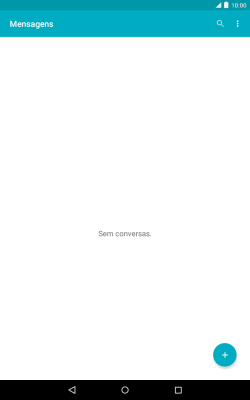1. Crie uma mensagem multimédia
Prima o ícone de menu principal.
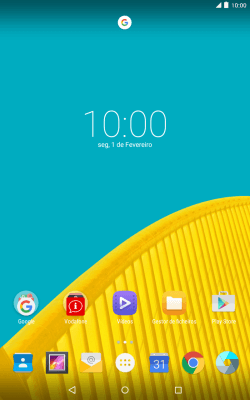
Prima Mensagens.
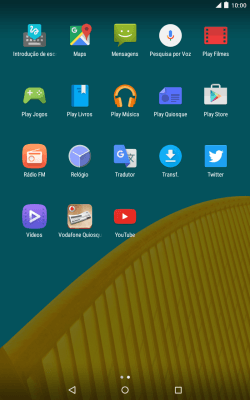
Prima o ícone de nova mensagem.
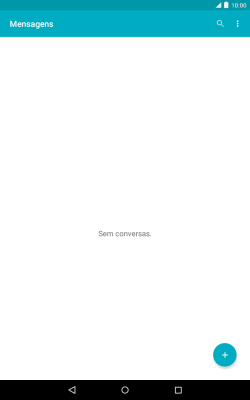
2. Escolha o destinatário
Prima o campo sob "PARA" e introduza as primeiras letras do nome do destinatário.
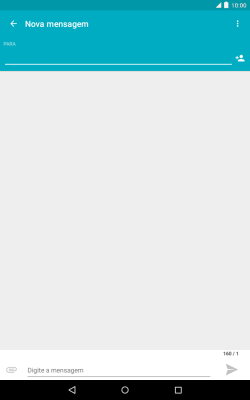
Prima o contacto pretendido.
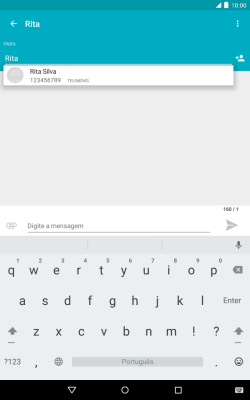
3. Escreva texto
Prima o campo de escrita e escreva o texto da sua mensagem multimédia.
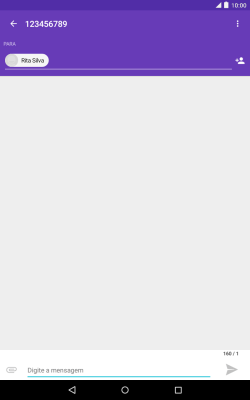
4. Insira uma imagem
Prima o ícone de anexo.
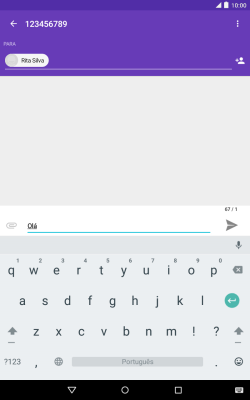
Prima Imagens.
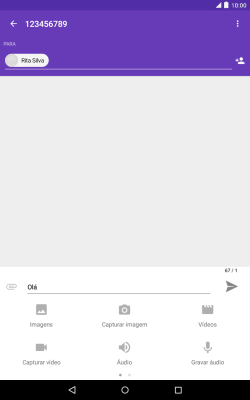
Deslize o dedo sobre o ecrã da esquerda para a direita.
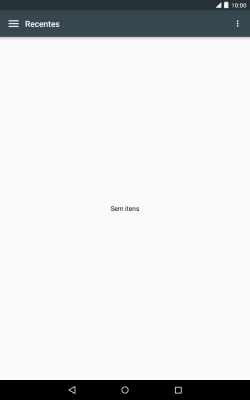
Prima Galeria e vá até à pasta pretendida.
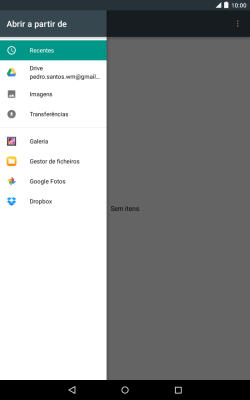
Prima a imagem pretendida.

5. Insira um clipe de vídeo
Prima o ícone de anexo.
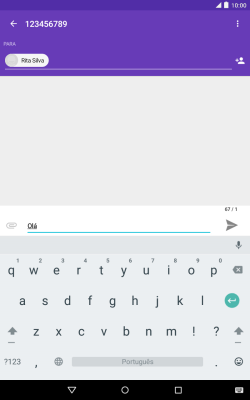
Prima Vídeos.
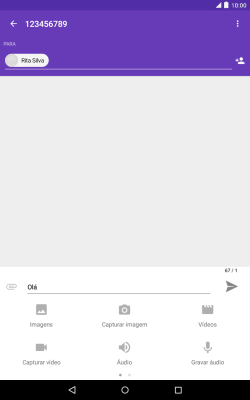
Deslize o dedo sobre o ecrã da esquerda para a direita.
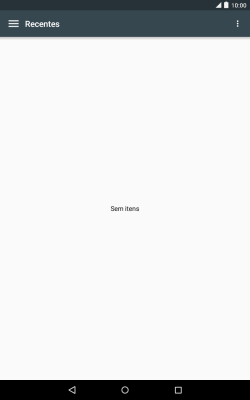
Prima Galeria e vá até à pasta pretendida.
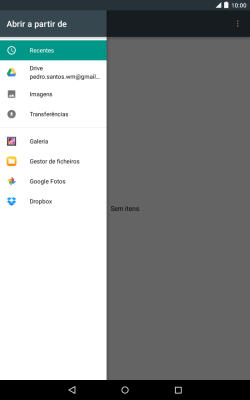
Prima o clipe de vídeo pretendido.
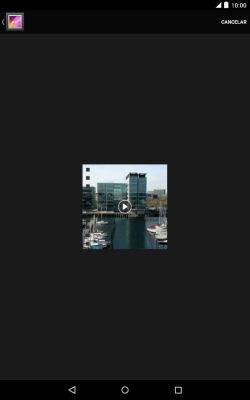
6. Insira um ficheiro áudio
Prima o ícone de anexo.
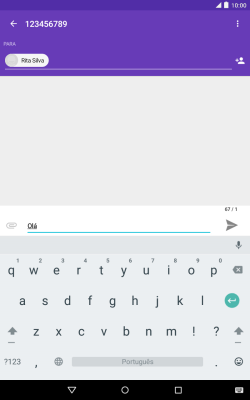
Prima Áudio.
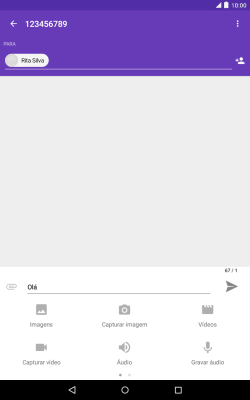
Prima Áudio externo.
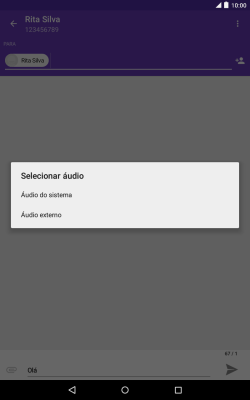
Prima o ficheiro de música pretendido.
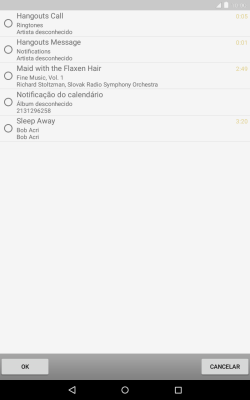
Prima OK.
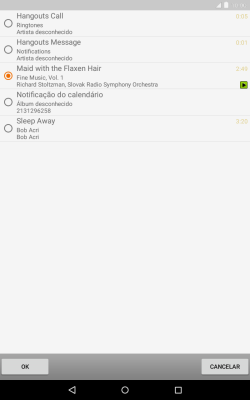
7. Envie a mensagem multimédia
Prima o ícone para enviar quando terminar de escrever a sua mensagem multimédia.
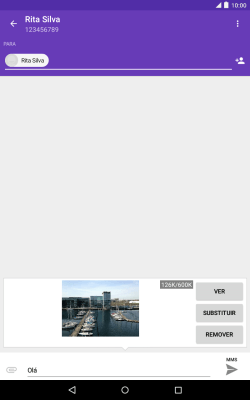
8. Volte ao ecrã inicial
Prima a tecla de início para terminar e voltar ao ecrã inicial.